需求:要将 ESXi 6.0 主机和 ESXi 6.5 主机升级到 ESXi 6.7,可从 CD、DVD 或 USB 闪存驱动器引导 ESXi 安装程序。
注意:在升级之前,请考虑断开网络存储的连接。此操作可缩短安装程序搜索可用磁盘驱动器的时间。
断开网络存储时,断开连接的磁盘上的任何文件在安装时都不可用。请勿断开包含现有 ESXi 安装的 LUN。
服务器:本次升级操作以联想System x3650 M5服务器为操作对象。
升级前准备工作:迁移走ESXi主机上所有虚拟机,并将ESXi主机进入维护模式。、
1、下载ESXi 6.7的iso映像文件 并拷贝至U盘制作的虚拟光驱(或启动U盘)。ISO映像下载地址:All Downloads (vmware.com)
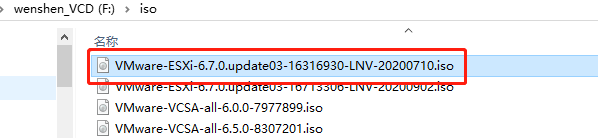
2、将虚拟光驱(或启动U盘)插到服务器上,使用屏幕鼠标键盘操作,或通过带外管理远程操作。

3、在ESXi主机管理界面上,按F12 输入root账号密码,按F11重启服务器。
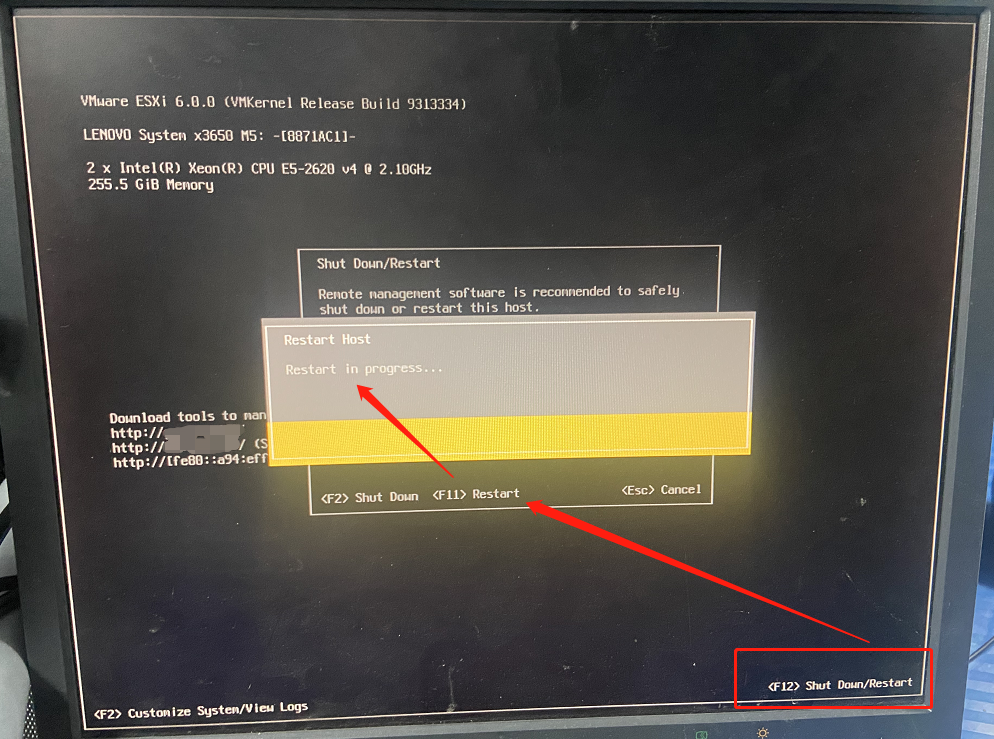
4、服务器重启后,按F12 选择启动项。
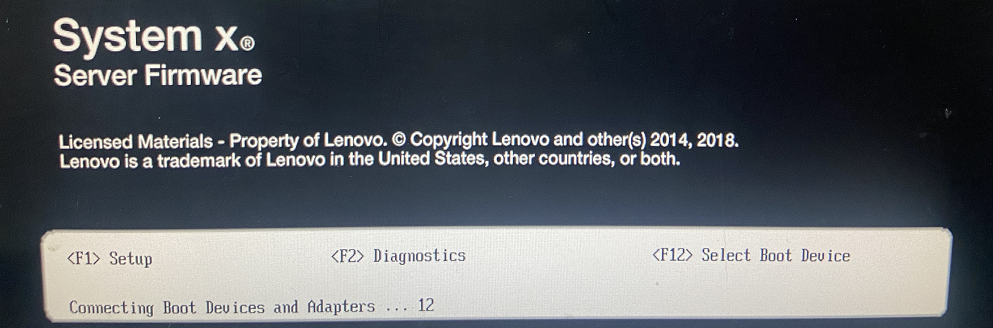
5、进入启动设备管理后,选择虚拟光驱的标识符,这里是USB2:Storage***
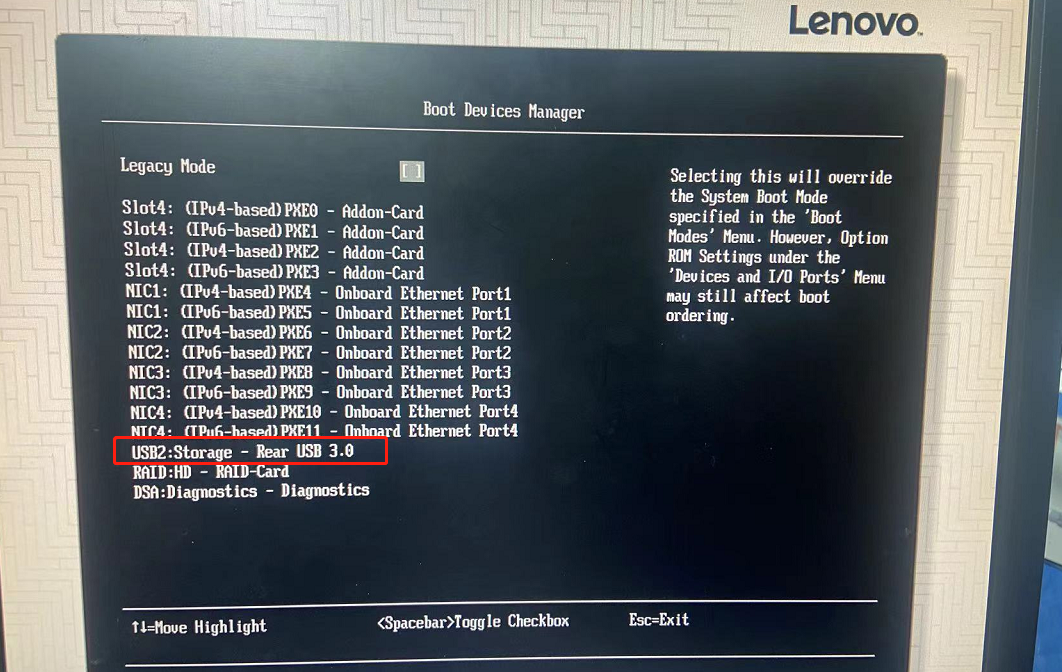
6、在虚拟光驱里选择用于升级的ESXi 6.7.0 的ISO映像。
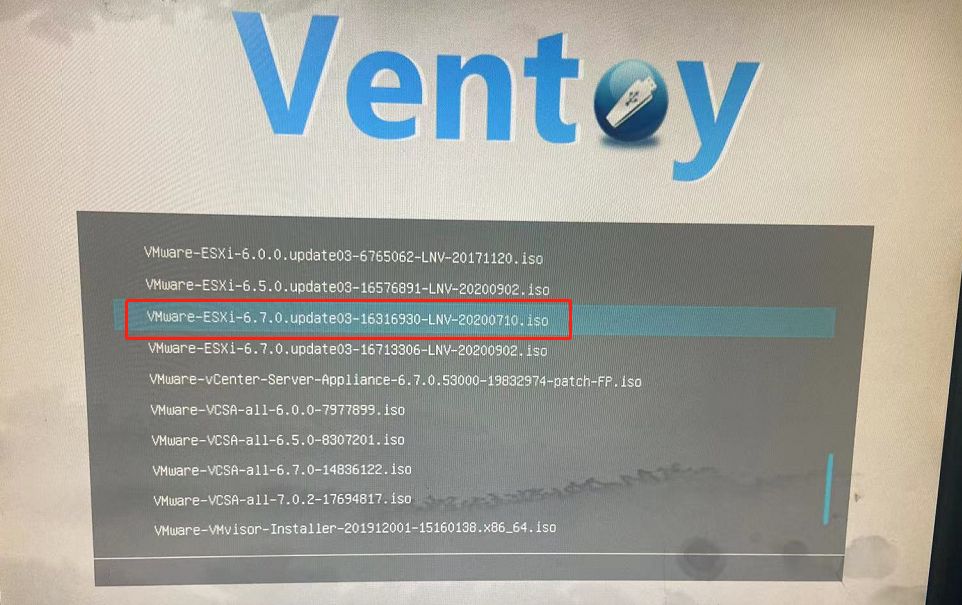
7、选择ISO映像后,自动加载esxi文件,并检查服务器硬件信息。

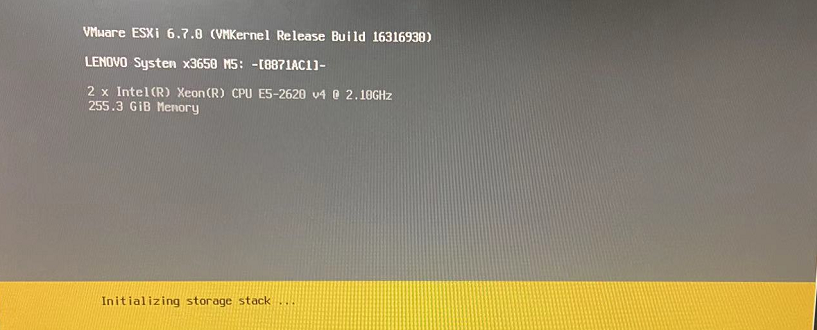
8、esxi加载完毕、硬件检查通过,进入到欢迎和兼容性提示界面,按Enter继续。
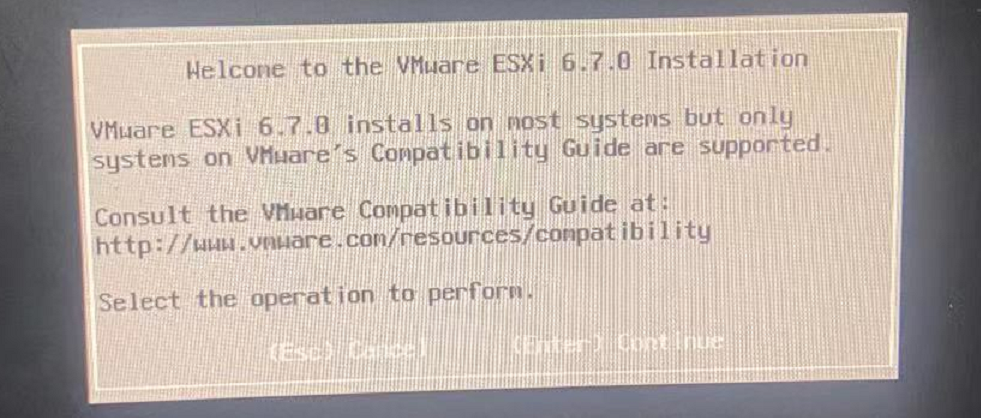
9、进入到用户许可界面,按F11接受并继续。
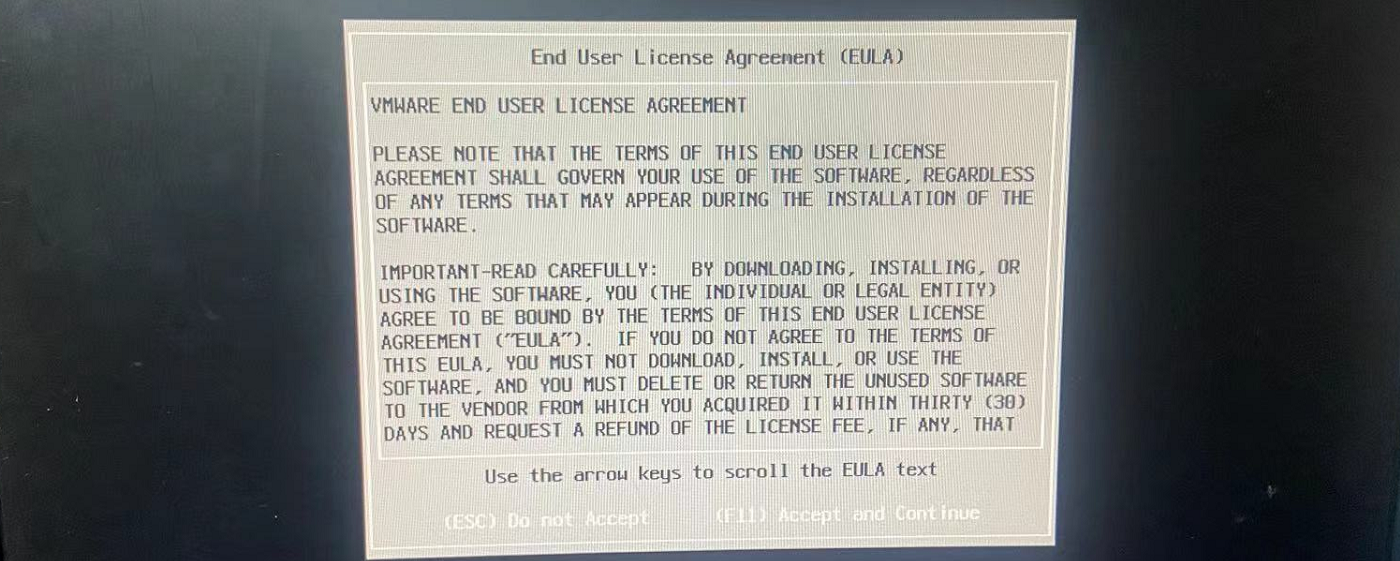
10、选择原esxi系统所在的Disk,进行安装或升级。这里Enter选择IBM:xxx3.27TiB盘。
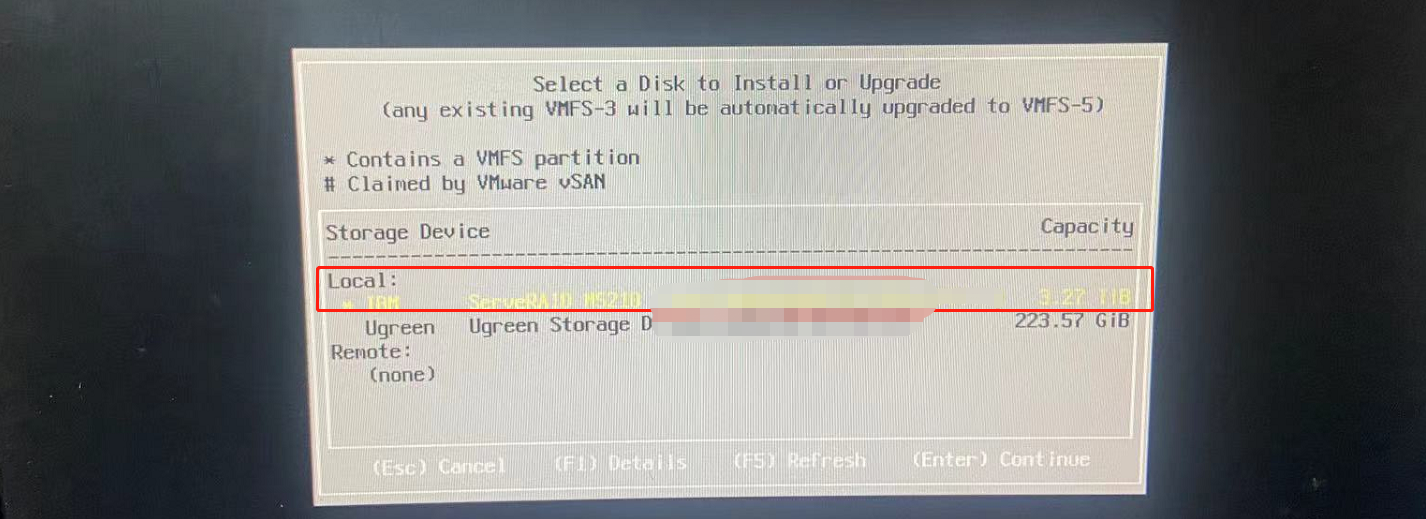
11、这里三个选项一定要弄明白意思才能选择。因为是升级,这里选第一项:升级ESXi, 保留VMFS数据存储。
以下是三项选项的意思。
【X】升级ESXi, 保留VMFS数据存储
【 】安装ESXi,保留VMFS数据存储
【 】安装ESXi,覆盖VMFS数据存储
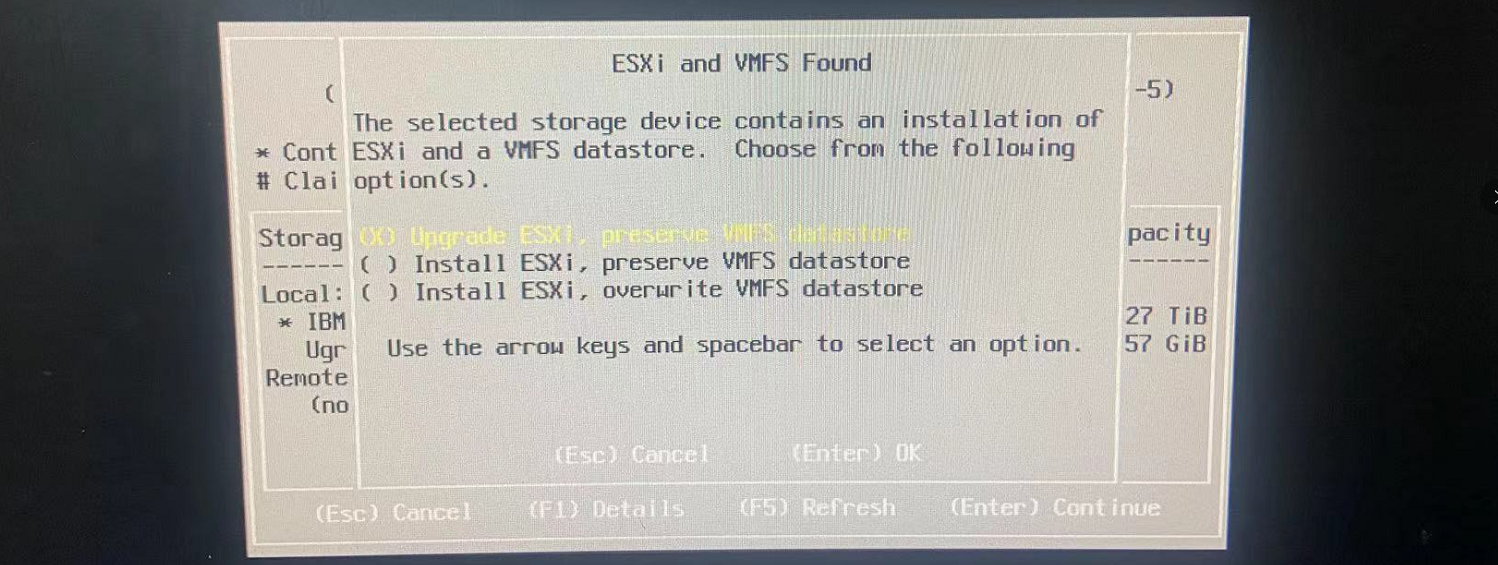
12、确认升级界面,按F11 升级。

升级进度显示
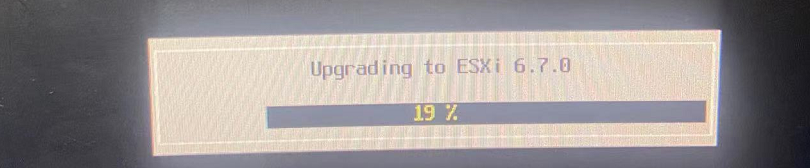
13、升级完成界面,按Enter 进行移除安装源并重启。

14、重启后,操作系统界面显示已升级到esxi6.7版本。
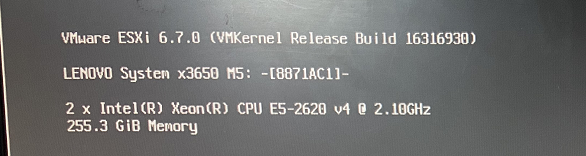
15、进入vCenter或ESXi的web管理界面退出维护模式,并进行检查(如:许可证、配置)
